 Créez un Billet de support
Créez un Billet de support
 Appelez 1-866-899-2499
Appelez 1-866-899-2499
 Bavarder avec un Agent
Bavarder avec un Agent
 Visitez le Centre de support
Visitez le Centre de support
Étiquettes / Autocollants Coupé - En carré
60lb avec fente au dos
Étiquettes / Autocollants multi-fonctionnelles qui offrent une apparence professionnelle pour les produits de vos clients.
Étiquette / Autocollants 60lb avec fente au dos
| Type de papier | Étiquette 60lb |
|||||||||||||||
| Enduit | Aucun |
|||||||||||||||
| Couleur | Couleurs CMYK: 1 côté (4/0) |
|||||||||||||||
| Quantité | Varie de 100 à 5,000 |
|||||||||||||||
| Tailles |
|
|||||||||||||||
| Fini | Coupé et empaqueté |
|||||||||||||||
| Type de fichier | Fichier PDF - haute résolution 300 dpi |
ÉTAPE 1
Assurez-vous que le fichier correspond aux dimensions requises du produit. Assurez-vous que l'illustration est créée en CMYK ayant une résolution de 300 dpi et une marge de protection de 1/16 pouce sur tous les côtés.
ÉTAPE 2
Assurez-vous que toutes les images sont incorporées et que tout le texte est surligné.
ÉTAPE 3
Exportez tous les fichiers au format PDF avec bleed.
Télécharger les guides de configuration
Obtenez maintenantComment créer un fichier avec de multiples pages
Guide pour l’orientation du fichier
Apprendre plusComment configurer l'orientation appropriée pour vos fichiers
Orientation du fichier réfère à l'orientation des fichiers graphiques transférés. Assurez-vous qu'ils sont soumis et sauvegardé correctement pour produire le résultat voulu.
Design à plat (Cartes postales, Circulaires etc.)
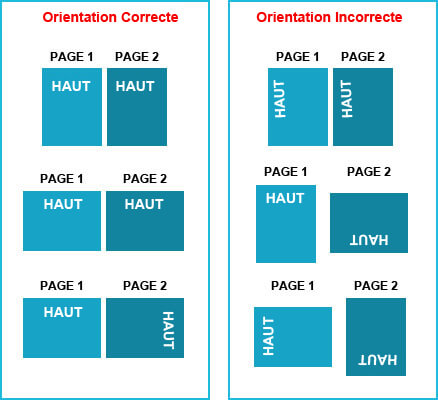
Comment configurer vos fichiers
Apprendre plusApprenez à préparer vos fichiers immédiatement.
-
Formes Personnalisées
Lorsque vous soumettez votre œuvre pour des étiquettes sur mesure, préparez la couleur et la conception comme vous le feriez tout fichier d'étiquette. De plus, veuillez inclure la forme indiquée comme une couleur Spot appelée 'Dieline'. Lors de la préparation de votre Dieline, prenez note:
- Dieline doit être sa propre couche sans aucune autre illustration dans cette couche (layer)
- La forme du Dieline doit être un 'Single Path Stroked', une ligne continue et non une ligne pointillée, et non des lignes multiples constituant une forme globale.
Download Roll Labels Dieline Setup Guide -
Encre Blanche
Si vous choisissez l’option WHITE INK (encre blanche) sur votre commande, SVP fournissez UN fichier seulement qui inclut les couleurs CMYK (si nécessaire) et une couleur SPOT nommé clairement White_Ink.
Ne fournissez pas de fichiers séparés pour CMYK et White Ink (encre blanche)
Si vous voulez que l'encre blanche soit imprimée sous une couleur bleue, vous devez définir la forme bleue ou la forme White_Ink en tant que Overprint (dans le logiciel) pour la surimprimer.
Vous voudrez peut-être définir une forme White_Ink pour supprimer, donc rien ne s'imprime sur elle. N'oubliez pas de définir Overprints sur le Dieline. -
BlackInkOnly
Si vous sélectionnez l'option Noire seulement sur votre commande, le fichier que vous fournissez devrait être K uniquement (pas CMYK ou RGB) avec un Dieline.
Préparation de fichiers – Directives générales
- Télécharger nos guides pour assurer une impression optimale.
- Assurez-vous de SUPPRIMER tous les calques cachés qui ne sont pas destinés à être imprimés (c'est-à-dire: calques de guide de configuration ou autres calques masqués) pour éviter tout risque qu'ils apparaissent sur l'impression finale.
- Chaque projet (incluant les projets à pages multiples) doit être préparé comme un fichier PDF. Assurez-vous que les pages sont de la même taille.
- Les fichiers doivent êtes transférés avec une bonne orientation permettant la bonne lecture/orientation.
- Il est recommandé d’éviter les bordures dans vos œuvres. Si la bordure est trop proche de la ligne de coupe, la coupe risque d’être centrée incorrectement.
- Le fichier doit avoir une marge d’erreur (BLEED) de 1/8" et tous les éléments (images et textes) doivent être à l’intérieur de la marge de coupe.
- Assurez-vous que le fichier PDF est de haute résolution en format CMYK ayant 300 DPI.
- Les polices ayant la couleur NOIRE doivent avoir les valeurs: C0, M0, Y0, K100.
Les zones de couverture noire plus grandes doivent être C:30/M:20/Y:20/K:100 pour obtenir un noir plus profond et plus riche. (Pour plus d'informations, cliquez sur ici) Intégrer ou faire le contour (outline) de vos polices.
- Pour de meilleurs résultats de couleur, fournissez un fichier CMJN uniquement (sauf si votre type de produit nécessite spécifiquement le mode couleur RVB ou vous oblige spécifiquement à fournir des couleurs PMS).
Bien que SinaLite maintienne des normes de qualité strictes, de légers décalages à l’impression sont possibles. Le texte blanc fin ou de petite taille inversé sur un fond noir profond peut présenter des problèmes d’impression, tels que des bavures de couleur, un remplissage excessif et une lisibilité réduite en raison d’un léger décalage d’enregistrement. Nous recommandons de préparer les fichiers en tenant compte des conseils suivants :
- 1. Utilisez C30 M20 Y20 K100 pour le noir profond
Utilisez cette formule de noir profond recommandée pour minimiser la sursaturation et les problèmes de repérage. Évitez les compositions CMJN plus lourdes comme C60 M60 Y60 K100, qui augmentent le risque de décalage des couleurs.
- 2. Épaississez le texte blanc inversé
Augmentez l’épaisseur du texte blanc inversé pour éviter qu’il ne se remplisse ou ne devienne illisible.
- Épaisseur minimale recommandée des lignes : 0,75 pt
- Taille minimale recommandée de police : 8 pt
- Appliquez un gonflement
Le gonflement (agrandissement léger des zones inversées) compense la légère diffusion de l’encre sur la presse. Augmenter légèrement la taille du texte blanc inversé peut aider à conserver sa netteté après l’impression.
- Adhesivity
-
Permanent labels permanently stick to the surface. Removing them may cause damage to labels or application surface.
-
Removable labels can be repositioned and removed without damaging the label or the application surface.
-
- Custom Shape Labels
Any shape that is not a circle, oval, rectangle or square. Click here to learn how to prepare your custom shaped artwork.
- Diameter
For circle shaped labels, dimensions are measured by diameter in inches.
- Finishing
Lamination is a clear, plastic film applied to labels for added durability.
- Matte lamination offers a smooth and non-gloss finish.
- Gloss lamination offers a glossy finish.
- Ink Color
CMYK Choosing CMYK is standard and for those designs that are exclusively composed of CYAN, Magenta, Yellow and Black. White + CMYK Choose this option for artwork where your artwork is CMYK but you also need to have a white color on a material that is itself not white (i.e. Silver poly and clear BOPP). The white ink can also be used as a special effect on your labels.
Click here to learn how to prepare your artwork for White ink.
White Only Only available with colored fluorescent labels.
Click here to learn how to prepare your artwork for White ink.
Black Only Only available with colored fluorescent labels.
Click here to learn how to prepare your artwork for Black ink.
- Labels Per Roll
Refers to the quantity of labels that will be included in each roll. For example, if you order 5,000 labels and select 1000 labels per roll, you will receive 5 rolls.
- Perforation
The liner of the roll is perforated between labels allowing them to easily be separated.
- Stock
This refers to the material of your labels on which we will print. Click here to see a comprehensive list of all of our available materials.
- Turnaround
The number of business days estimated for your order to be produced. Does not include shipping time.
- Wind (or Rewind Direction)
Refers to the direction that the label feeds off the roll.
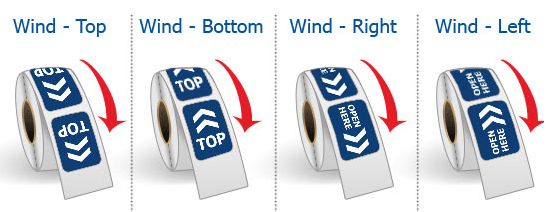
Download White Ink Setup Guide
DownloadHow to set up White Ink in your artwork files
Common Issues
Apprendre plusHow to avoid common file issues
How to ensure proper orientation/backup
Why bleed is necessary for print
Why you should avoid border designs
How to set up dielines
Why safety margins are necessary for print
How to create transparent PNG files
Après avoir passé une commande, vous recevrez un e-mail de confirmation indiquant que la commande a été passée avec succès.

Après avoir traité votre commande, notre équipe prépresse examinera votre illustration et effectuera des contrôles automatisés pour garantir qu'elle est prête à être imprimée. Une fois terminé, notre système automatisé vous enverra un lien. Ce lien vous permet d'approuver le fichier pour continuer, d'apporter des modifications au fichier ou de suspendre la commande.
Veuillez noter que vous êtes responsable de l'approbation finale de l'épreuve et de la mise en page avant le processus d'impression. Assurez-vous donc de vérifier soigneusement la langue et la grammaire, les graphiques, les fonds perdus, les polices endommagées, la surimpression, les champs de formulaire et les fichiers non construits selon le modèle ou l'ordre des pages avant d'approuver votre fichier.


Dans le cas où votre commande aurait été rejetée, vous recevrez un email vous informant du rejet. Vous aurez la possibilité de télécharger de nouvelles illustrations, de suspendre la commande ou d'annuler la commande.




Validate your login